將量值轉換為維度
您可以將量值欄位轉換為當前檢視中的維度。或者,如果您希望變更影響工作簿中所有將來使用該欄位的情形,您可將「資料」窗格中的欄位從量值轉換為維度。有關維度和量值的詳情,請參閱維度和度量(藍色和綠色)(連結在新視窗開啟)。
還可以在離散和連續之間轉換欄位。
將檢視中的量值轉換為離散維度
您可以從「資料」窗格中拖動度量欄位,但隨後將其用作檢視中的維度。例如,假設您想要瞭解每個可能的折扣率的彙總總銷售額。您期望的檢視如下所示:

「Discount」(折扣)欄位包含數值資料,因此當您連線到資料來源時,Tableau 會將其指派給「資料」窗格中的「量值」區域。在 Tableau Desktop 附帶的「範例 - 超級市場」資料來源中,「Discount」(折扣)的值範圍為 0% 至 80%。
下面是用於建立上面所示的檢視的步驟:
將「Sales」(銷售額)拖到「列」,將「Discount」(折扣)拖到「欄」。Tableau 將顯示一個散佈圖 — 這是當您將一個量值放在「列」上並將另一個量值放在「欄」上時的預設圖表類型。

Tableau 以 AVG 形式彙總「Discount」(折扣),並以 SUM 形式彙總「Sales」(銷售額)。這些欄位都是連續的,因此 Tableau 將沿檢視的底部和左側顯示軸(而不是欄或列標題)。
若要將「Discount」(折扣)視為維度,請按一下欄位(在「欄」架上)上的下拉箭頭,並從上下文功能表中選取「維度」。Tableau 不再彙總「Discount」(折扣)的值,因此您現在將看到一條線。但「Discount」(折扣)的值仍然是連續的,因此 Tableau 仍將為兩個欄位顯示連續軸:

再次按一下「Discount」(折扣)並從上下文功能表中選取「離散」以完成該過程。「Discount」(折扣)的轉換現已完成。您現在將看到本主題開頭初始影像中的橫條圖。您現在將在底部看到列標題(0%、10%、20% 等),而不是軸。
讓我們回顧一下我們是如何實現此目標的:
動作 結果 將「Discount」(折扣)從量值轉換為維度... 銷售額值不再依據折扣率彙總,從而會組建折線圖(而不是散佈圖)。 將「Discount」(折扣)從連續轉換為離散... Tableau 將在檢視底部顯示標題,而不是連續軸。 現在只需將「Sales」(銷售額)拖到「標籤」,然後設定標籤格式以提高可讀性。
由於資料來源中的「Discount」(折扣)只有 12 個唯一的值,因此組建的圖表有一定作用。假如每一列有一個唯一的值(這種情況對於數值欄位很少見),組建的檢視中單獨條形的數量將與資料來源中的列數相等,組建的視覺化內容將有可能沒有用。
將「資料」窗格中的量值轉換為維度
當您第一次連線到資料來源時,Tableau 會將包含定量數值資訊的多數欄位(即其中的值為數值的欄位)指派維「資料」窗格中的度量欄位。對於名稱表明資料類型的欄位,例如「年」或「月」(Tableau 會將其識別為「日期」維度),或者包含諸如「ID」和「鍵」的字詞的欄位(Tableau 會將其分類為維度,即使這些欄位是數值欄位),情況有所不同。
但是,您可能會決定 Tableau 已分類為量值的其中一些欄位實際上應該是維度。郵遞區號是很經典的範例 — 它們通常完全由數位組成,但資訊是分類資訊,而不是連續資訊 — 您絕不會希望透過對郵遞區號進行加總或求平均值來彙總郵遞區號。同樣,在 Tableau 中,預設情況下可能會將包含單獨年齡的欄位分類為量值,因為它包含數值資料。在某些情況下,您可能想要對年齡進行加總或求平均值,但也可能想要以資料桶或類別的形式檢視每個單獨的年齡,這種情況下您會希望 Tableau 為此欄位建立標題(而不是軸)。如果希望以這種形式在檢視中使用年齡,您可以將欄位轉換為維度。
若要在「資料」窗格中將量值轉換為維度,請執行以下任一操作。
在「資料」窗格的度量區域中按一下並拖動欄位,然後將其拖放到維度區域(在線上方)。

在「資料」窗格中以右鍵按一下(在 Mac 上,Control + 按一下)量值,並選取「轉換為維度」。
如果將從量值轉換為維度的欄位放在架上,則該欄位會組建標題(而不是軸)。

使用「置放欄位」對話方塊
作為某些使用案例中的捷徑,可以右鍵按一下 + 拖曳(在 Mac 上為選項 + 拖曳)將欄位從資料窗格到檢視。這將開啟「放置欄位」對話方塊,其中包含各種形式的欄位。可用的選項取決於所拖曳欄位的資料類型。此對話方塊的主要目的是選擇彙總,但可能提供從維度變更為度量或在連續和離散之間進行選擇的選項。
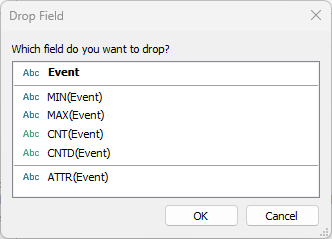
選取要使用的選項,然後按一下「確定」以完成拖曳動作。
